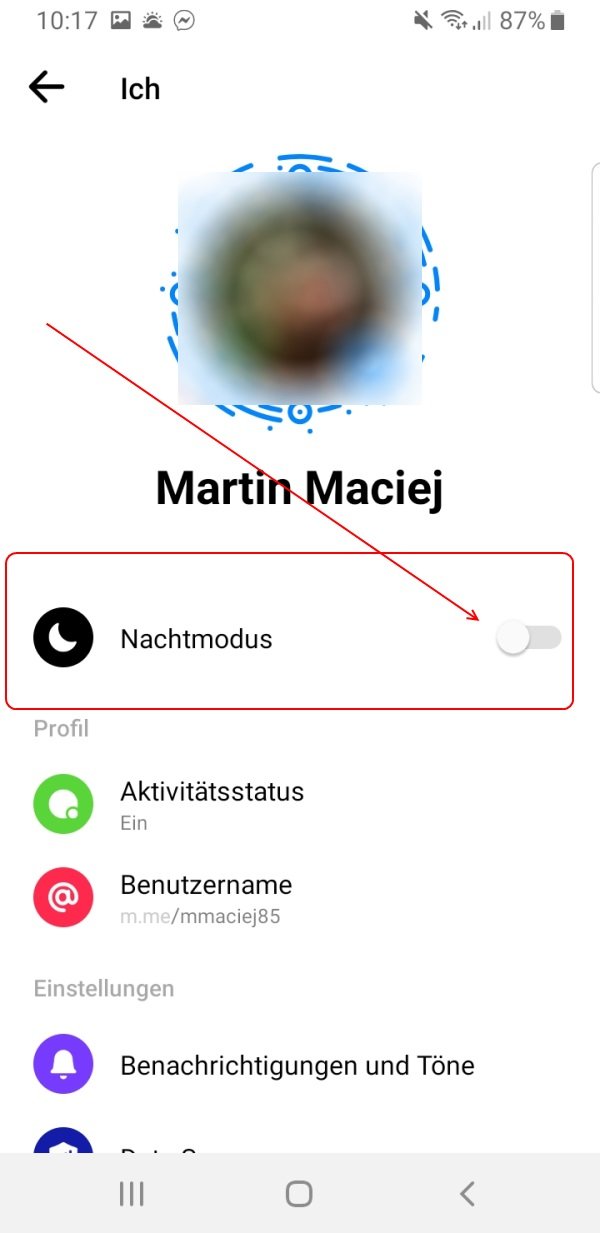Bei Facebook heißt der Dark-Mode „Nachtmodus“. Wie ihr ihn im Facebook-Messenger, der Facebook-App und am PC einschaltet, erklären wir euch hier.
Erfahre mehr zu unseren Affiliate-Links
Wenn du über diese Links einkaufst, erhalten wir eine Provision, die unsere
redaktionelle Arbeit unterstützt. Der Preis für dich bleibt dabei
unverändert. Diese Affiliate-Links sind durch ein Symbol
gekennzeichnet. Mehr erfahren.
Facebook-App: So könnt ihr den Dark-Mode aktivieren
- Tippt in der Facebook-App oben rechts auf die drei Balken ☰.
- Erweitert die Kategorie „Einstellungen und Privatsphäre“.
- Tippt dort auf „Nachtmodus“.
- Wählt die Option „Ein“ aus.
Am PC: Dark-Mode im im Browser einschalten
- Loggt euch in Facebook ein.
- Klickt oben rechts auf euer Profilbild und wählt „Anzeige & Bedienhilfe“ aus.
- Unter „Nachtmodus“ klickt ihr auf „Ein“.
Facebook Messenger: Dark-Mode einschalten
- Tippt oben links auf das Menü-Symbol ☰.
- Tippt oben rechts auf das Zahnrad-Symbol, um die Einstellungen zu öffnen.
- Wählt „Nachtmodus“ und dann die Option „Ein“ aus.